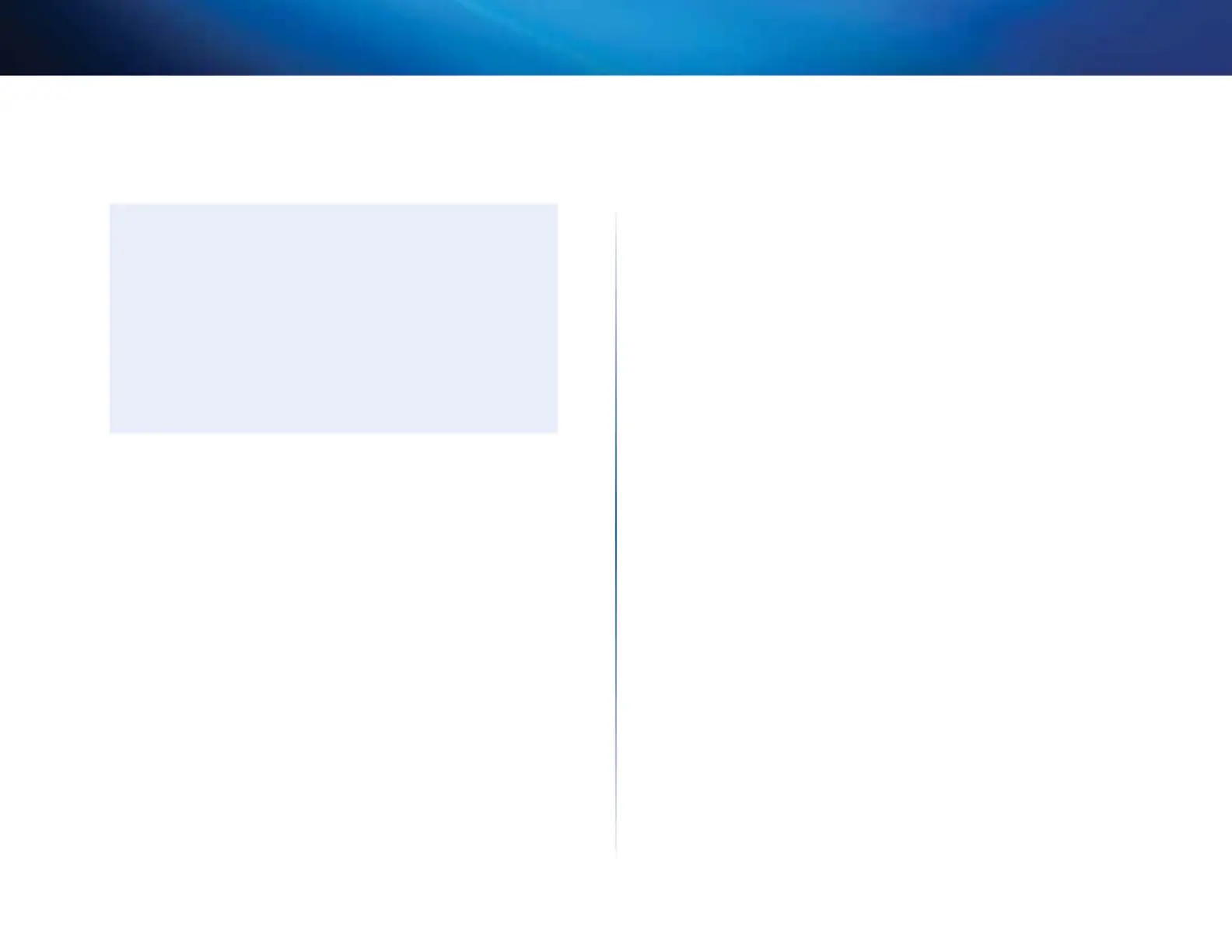6
Mise en route
Prolongateur de portée sans filN
Si le relais est déjà configuré
Sur un ordinateur sous Microsoft WindowsXP:
CONSEIL
Pour suivre ces instructions, vous devez activer la fonction UPnP
sous WindowsXP. Pour activer la fonction UPnP:
1 .
Cliquez sur Start, Control Panel, Add or Remove Program
(Démarrer, Panneau de configuration, Ajouter ou supprimer
des programmes), puis cliquez sur Add/Remove Windows
Components (Ajouter ou supprimer des composants Windows).
2 .
Sélectionnez Network Services (Services réseau), puis cliquez
sur Details (Détails).
3 .
Sélectionnez UPnP User Interface (Interface utilisateur Plug-
and-Play universel), puis cliquez sur OK.
1 .
Ouvrez Windows Explorer, puis cliquez sur My Network Places (Favoris
réseau) dans le panneau de gauche. L'icône RE1000/RE2000 apparaît
dans le panneau droit. (Vous devrez peut-être modifier les paramètres
de votre pare-feu pour autoriser l'affichage des ordinateurs en réseau.
Consultez l'aide de votre système d'exploitation pour en savoir plus.)
2 .
Cliquez deux fois sur l’icône RE1000/RE2000. Votre navigateur Internet
s’ouvre, et le système vous invite à entrer votre nom d’utilisateur (User
Name) et votre mot de passe (Password).
3 .
Laissez le champ du nom d’utilisateur vide, puis saisissez le mot de
passe que vous avez créé lors de la configuration.
4 .
Cliquez sur OK.
Sur un ordinateur sous Microsoft Windows7 ou 8, ou Vista:
1 .
Ouvrez l’explorateur Windows (ou l’explorateur de fichiers sous
Windows8), puis cliquez sur Network (Réseau). L'icône RE1000/RE2000
apparaît dans le panneau droit. (Vous devrez peut-être modifier les
paramètres de votre pare-feu pour autoriser l'affichage des ordinateurs
en réseau. Consultez l'aide de votre système d'exploitation pour en
savoir plus.)
2 .
Cliquez à l’aide du bouton droit sur l’icône RE1000/RE2000, puis sur
Properties (Propriétés). Cliquez sur le lien de l’adresse dans Device
webpage (Page Web du périphérique). Votre navigateur Internet s’ouvre
et le système vous invite à entrer votre nom d’utilisateur (User Name) et
votre mot de passe (Password).
3 .
Laissez le champ du nom d’utilisateur vide, puis saisissez le mot de
passe que vous avez créé.
4 .
Cliquez sur OK.
Sur un ordinateur sous MacOSX:
Tous les ordinateurs Mac sont configurés avec la technologie de
réseautage «Bonjour», l’application que Mac utilise pour communiquer
avec les appareils de base tels que les téléphones cellulaires et les iPod.
1 .
Ouvrez Safari, cliquez sur l’icône en forme de livre, puis sur Bonjour
dans le panneau de gauche. L'icône RE1000/RE2000 apparaît en bas du
panneau droit.
2 .
Cliquez deux fois sur l’icône RE1000/RE2000. Vous êtes invité à entrer un
nom d’utilisateur (User Name) et un mot de passe (Password).
3 .
Laissez le champ du nom d’utilisateur vide, puis saisissez le mot de
passe que vous avez créé.
4 .
Cliquez sur OK.